如何刪除 iPhone 上的所有 Gmail 電子郵件
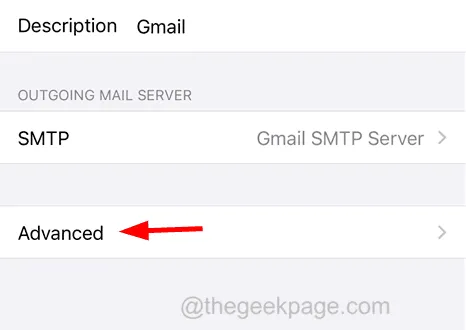
如何刪除 iPhone 上的所有 Gmail 電子郵件
步驟 1:首先,您應該檢查丟棄的郵件是否進入已刪除郵箱或存檔郵箱。
步驟 2:要檢查此設置,您應該轉到“設置”應用程序,然後單擊設置菜單中的“郵件”選項,如下所示。
步驟 3:單擊“郵件”頁面中的“帳戶”選項,如圖所示。
第 4 步:現在單擊選擇Gmail選項。
第5步:Gmail頁面打開後,單擊頂部的“帳戶”選項。
步驟6:選擇底部的高級選項,如下圖所示。
步驟 7:單擊“將丟棄的郵件移入”部分下的“已刪除的郵箱”選項。
步驟 8:此外,請確保您已從頂部“郵箱行為”部分下的“已刪除郵箱”列表中選擇了“垃圾箱” 。
步驟 9:完成後,轉到主屏幕並點擊“郵件”應用程序將其打開。
步驟10:郵件應用程序打開後,選擇頂部的收件箱選項,如下所示。
第11步:現在單擊右上角的“編輯”選項。
步驟13:如果您想一次刪除所有電子郵件,可以單擊左上角的全選選項。
步驟14:選擇電子郵件後,點擊底部的刪除選項,如下所示。
步驟 15:若要繼續,如果您只刪除部分電子郵件,則應點擊“刪除所選郵件” 。
步驟 16:如果您選擇了所有電子郵件,請單擊“全部刪除” 。



發佈留言